很多小伙伴都喜欢使用Wps软件来对表格文档进行编辑,在编辑的过程中有的小伙伴想要直接将表格中的数据制成柱形图,但又不知道该怎么进行设置。其实很简单,在wps中我们只需要选中数据所在单元格,然后点击打开插入工具,在插入的子工具栏中找到并打开全部图表选项,在全部图表页面中我们就能看到柱形图选项了,打开该选项并选择一个自己需要的柱形图样式,最后点击“插入预设图表”选项即可。有的小伙伴可能不清楚具体的操作方法,接下来小编就来和大家分享一下WPS excel把表格数据做成柱状图的方法。
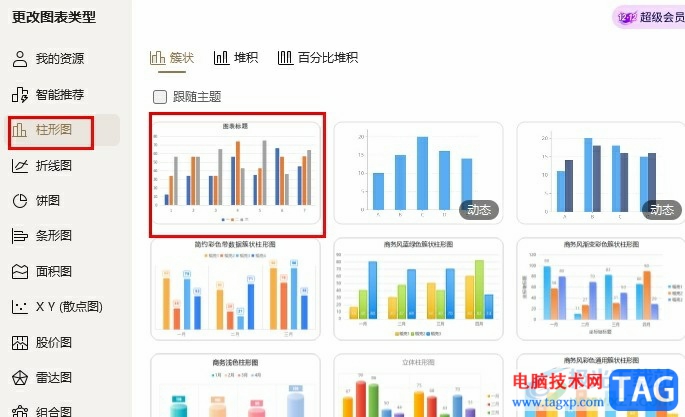
1、第一步,我们在WPS中新建或是直接点击打开一个在线表格文档
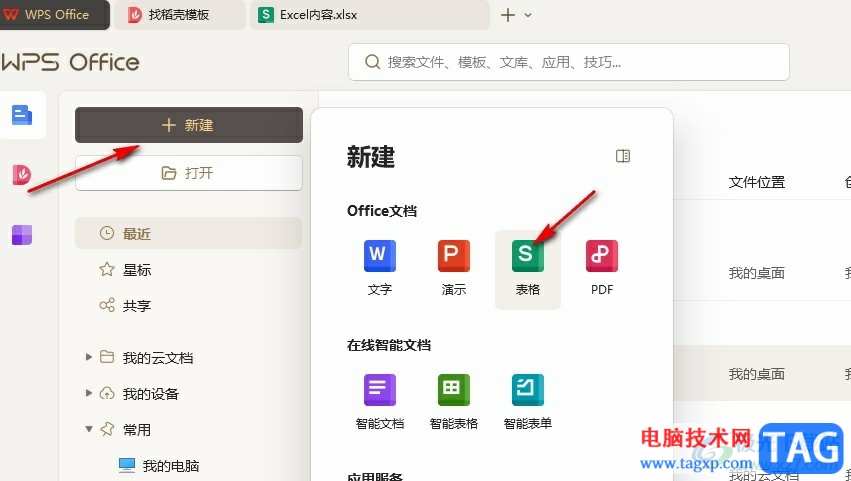
2、第二步,进入表格文档编辑页面之后,我们在表格中选中数据所在单元格,然后打开插入工具
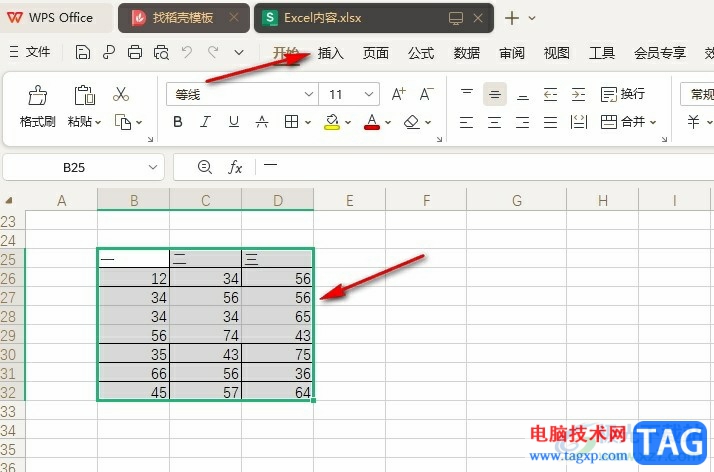
3、第三步,在“插入”的子工具栏中我们点击打开全部图表工具,再在下拉列表中打开全部图表选项
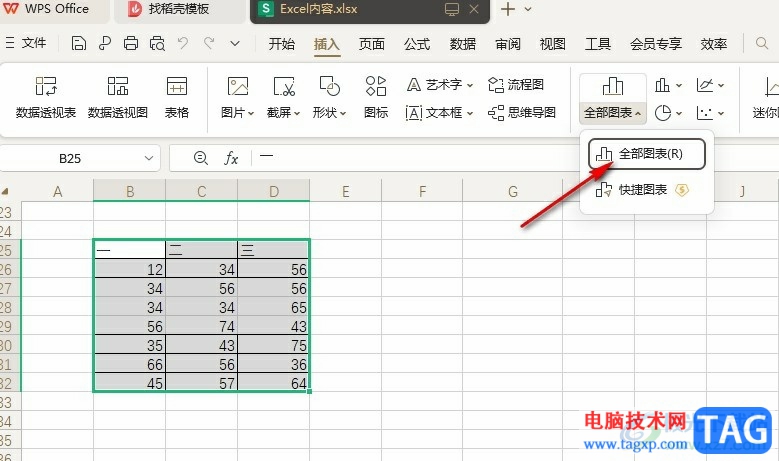
4、第四步,进入全部图表页面之后,我们先打开“柱形图”选项,然后在柱形图页面中选择一个自己需要的柱形图洋柿子,最后点击插入预设图表选项即可
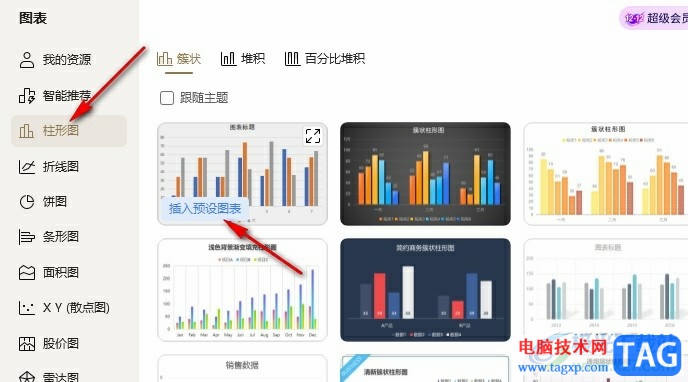
5、第五步,点击“插入预设图表”选项之后,我们在表格页面中就能看到数据转换为的柱形图了
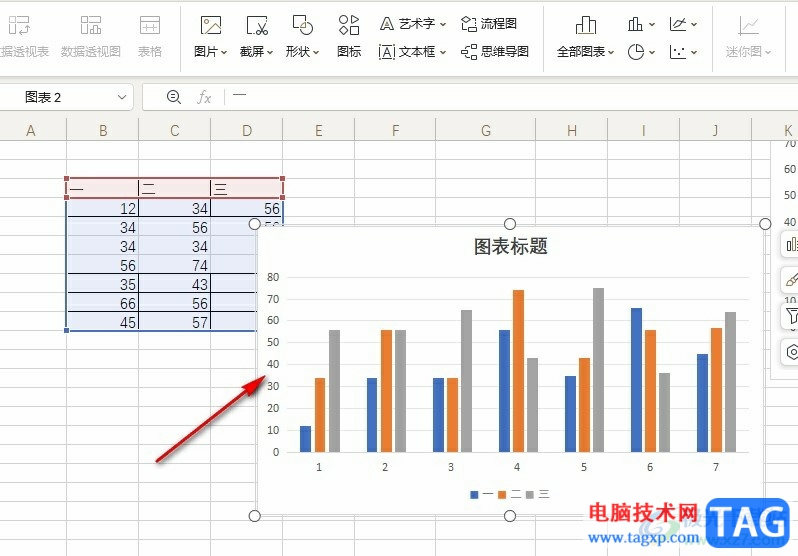
以上就是小编整理总结出的关于WPS Excel把表格数据做成柱状图的方法,我们在WPS的表格文档编辑页面中选中表格中的数据,然后在插入的子工具栏中打开全部图表工具,接着在柱形图页面中选择一个柱形图样式并点击“插入预设图表”选项即可,感兴趣的小伙伴快去试试吧。
`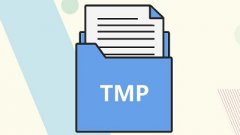 tmp是什么文件
tmp是什么文件
tmp是什么文件?有很多的用户们在使用Windows操作系统的时候,精......
阅读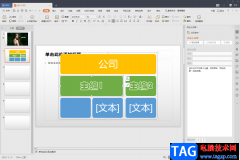 WPS PPT插入组织结构图的方法
WPS PPT插入组织结构图的方法
使用WPS办公软件是我们平时最常用的一个文档编辑工具,有时候......
阅读 解决:TP-Link路由器带宽控制不起作用
解决:TP-Link路由器带宽控制不起作用
bull; 如果TP-link路由器的带宽控制不起作用,则应该知道可以快速......
阅读 keyshot6取消自动更新的教程
keyshot6取消自动更新的教程
keyshot6是一款非常强大的实时渲染软件,它的渲染速度不仅快,......
阅读 安卓手机电池续航不好怎么办?
安卓手机电池续航不好怎么办?
关于电子设备电池的探讨可能并不算新鲜了,但人们依然关注每......
阅读 群联预计 NAND 闪存短缺将
群联预计 NAND 闪存短缺将 抖音集卡活动2022年开启时
抖音集卡活动2022年开启时 2022年3月Steam硬件和软件调
2022年3月Steam硬件和软件调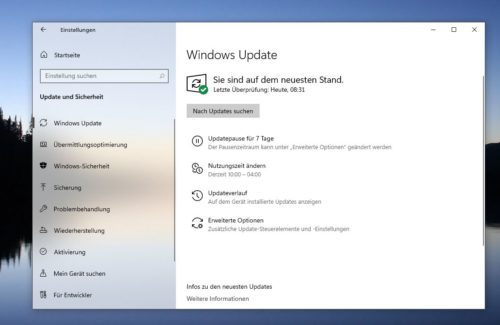 Windows 10 21382.1000下KB50038
Windows 10 21382.1000下KB50038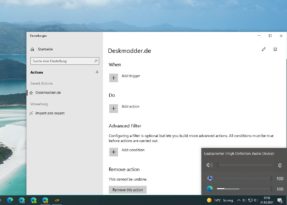 EarTrumpet在Windows 10应用中获
EarTrumpet在Windows 10应用中获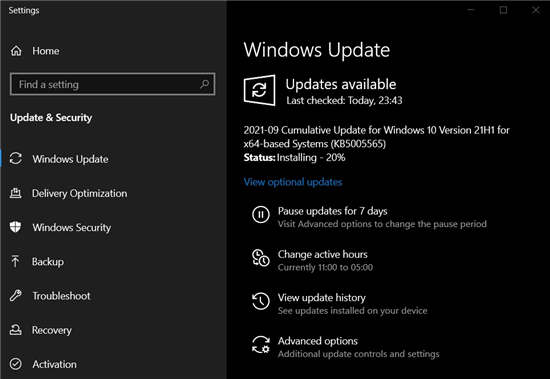 Windows10 2021 年 9 月 10 日更
Windows10 2021 年 9 月 10 日更 看看恶意软件8大特征,你
看看恶意软件8大特征,你 网易云音乐恢复上架,网
网易云音乐恢复上架,网 《木筏求生》头灯蓝图在
《木筏求生》头灯蓝图在 阴阳师苍风一目连夜樱花
阴阳师苍风一目连夜樱花 艾尔登法环信感战士骨灰
艾尔登法环信感战士骨灰 显卡性能排行天梯图
显卡性能排行天梯图 logitech摄像头驱动安装
logitech摄像头驱动安装 系统安装失败无法开机解
系统安装失败无法开机解 switch任亏券在哪里买 购买
switch任亏券在哪里买 购买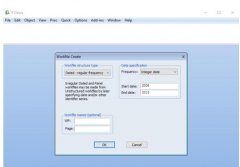 EViews取对数的简单教程分
EViews取对数的简单教程分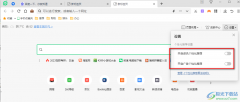 360安全浏览器关闭新标签
360安全浏览器关闭新标签 公式编辑器的进阶使用
公式编辑器的进阶使用 Excel表格在斜线内打字的方
Excel表格在斜线内打字的方 win10运行速度怎么优化最流
win10运行速度怎么优化最流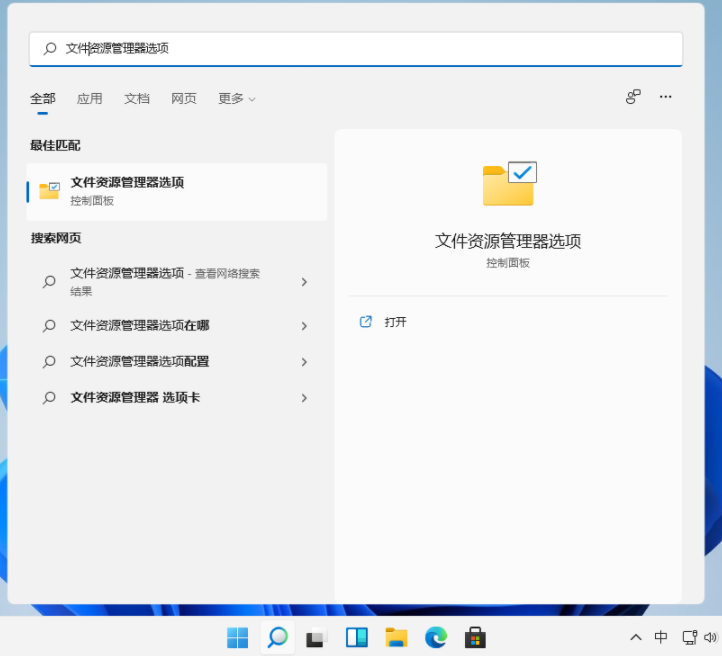 系统win11怎么显示文件后缀
系统win11怎么显示文件后缀 专家提醒Wi-Fi功能的芭比娃
专家提醒Wi-Fi功能的芭比娃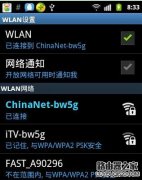 手机搜索不到家里的wifi怎
手机搜索不到家里的wifi怎
当你通过WPS办公软件编辑好内容之后,想要将其进行打印出来,但是发现原本设置好了背景色,但是在打印的页面中却没有打印背景颜色,而是显示一片空白的这种情况,对此,引起多数网友的...
次阅读

WPSExcel表格是一款非常好用是数据处理软件,在其中我们可以轻松编辑和处理数据,实现高效办公。有的小伙伴在WPS表格中输入内容时,会收到输入内容不符合限制条件的提示,无法进行输入。...
次阅读

WPSPPT是一款非常受欢迎的幻灯片制作软件,在其中我们使用各种智能功能快速实现想要的编辑操作。如果我们需要在电脑版WPSPPT中设置从头到尾全程播放的背景音乐,小伙伴知道具体该如何进行...
次阅读
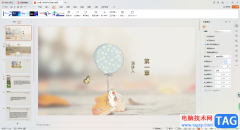
在WPS中,我们能够使用的编辑工具是多种的,其中有Word文档、Excel表格以及PPT演示和PDF文件等工具,因此大家平时遇到需要进行相关编辑的时候,就会进入到相应的编辑工具中进行操作,比如想...
次阅读
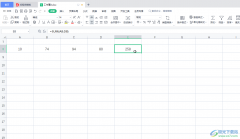
WPS是和Microsoftoffice类似的办公软件,我们可以在其中非常方便的编辑文档,表格和幻灯片。在需要编辑和处理数据时我们通常都会选择WPS表格这款软件,在其中进行数据的复制和粘贴时,我们可...
次阅读

作为一款发展不错的国产办公软件,wps软件的出现,让用户实现了一款软件即可编辑多种文件的想法,为用户带来了许多的便利,并且其中的功能有着其它热门办公软件的支持,为用户带来了不...
次阅读

很多小伙伴之所以喜欢使用WPS软件来对文字文档进行编辑,就是因为这款软件中的功能十分的丰富,并且操作简单。在WPS中,我们可以一键更换所有文字的格式,也可以将原本的文字都填充到稿...
次阅读

当你想要在WPSPPT中制作数据曲线图的时候,那么我们就需要在该文档编辑工具中通过插入功能进入到图表页面中进行选择,这款软件提供的图表样式有很多,你可以插入柱形图、散点图、折线图...
次阅读
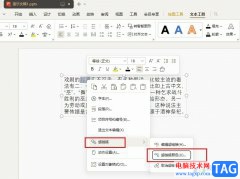
WPS是很多小伙伴都在使用的一款文档编辑软件,在这款软件中我们可以创建各种格式的文档,也可以对其进行编辑。有的小伙伴在使用WPS软件对演示文稿进行编辑的过程中需要更改超链接已读之...
次阅读

在wps软件中用户可以编辑文档、表格或是演示文稿等文件,这是因为在wps软件中有着其它办公软件强大的功能支持,给用户带来了许多的便利和编辑文件的类型选择权利,基本上大部分的用户都...
次阅读

wps软件相信是许多用户很喜欢的一款办公软件,给用户带来了许多的帮助和好处,让用户提升了自己的编辑效率,当用户在wps软件中编辑表格文件时,可以按照自己的需求来在页面上添加上各种...
次阅读

wps软件是许多用户经常使用的一款多功能办公软件,它为用户带来了word文档、excel表格以及ppt演示文稿等不同类型的文件,能够很好的满足用户的需求,因此wps软件成为了用户的办公必备,当用...
次阅读

相信大家对WPS这款办公软件已经不陌生了,不管是平时统计数据、汇总资料或者是制作PPT等,都是可以直接在该软件中进行操作的,当你进行文档内容编辑的时候,会想着进行表格、文本框等内...
次阅读
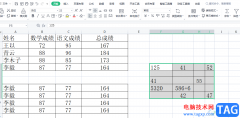
wps软件相信是许多用户电脑上必备的办公软件,给用户带来了许多的便利,这款办公软件中有着许多实用的功能,这些功能能够让用户编辑不同的文件类型,总的来说是一款深受用户喜爱的办公...
次阅读

电脑版WPS是很多小伙伴都在使用的一款办公软件,在其中可以同时满足我们编辑Word文档,Excel表格和PowerPoint演示文稿的需求,非常地方便。如果哦我们希望在电脑版WPS文档中更换背景底色,小...
次阅读